Si vous utilisez de nombreux postes et serveurs, le processus d'activation de la licence Windows peut être contraignant. Si vous disposez de licence en volume vous pouvez utiliser les services d'activation en volume et une clé KMS. Il existe deux méthodes pour l'utilisation de ce type de clé de licence. La première date de Windows Server 2008 et de Windows Vista. Elle consiste à installer un serveur de licence KMS (KMS : clé d'activation multiple). Les postes clients trouvent le serveur de licence en utilisant la résolution DNS et envoient une demande d'activation. L'activation KMS contrairement à l'activation classique n'est pas définitive. Le poste doit donc régulièrement joindre le serveur KMS afin de valider sa licence. Cela ne devrait tout de même pas vous inquiéter, car l'intervalle de renouvellement du est assez long et une indisponibilité de quelques heures voire jours, n'a pas d'impact grave.
Lorsque vous mettez en œuvre, l'activation automatique avec une clé KMS, vous ne devez pas modifier la clé d'installation sur vos postes clients du service. En effet, par défaut les serveurs et clients Windows s'installent avec une clé standard leur indiquant de faire appel à un serveur d'activation.
Si vous avez modifié la clé d'installation vous pouvez retrouver les clés standard pour les clients du service KMS avec le lien :
https://docs.microsoft.com/en-us/windows-server/get-started/kmsclientkeys
L'activation avec une clé KMS peut également utiliser l'activation basée sur Active Directory si les clients disposent d'un OS Windows 8 ou supérieur et Windows Server 2012 ou supérieur. Dans ce cas l'OS s'active lorsqu'il est joint au domaine et tant qu'il en reste membre.
Une clé KMS Windows 10 permet d'activer les produits de Windows 10 à Windows 7. Une clé KMS Windows 2016 Datacenter permet d'activer les serveurs Windows de Windows Server 2008 à Windows Server 2016, en version standard et datacenter. Une clé KMS Windows 2016 Standard permet d'activer Windows Serveur 2008 à 2016 en version standard, ainsi que les postes clients de Vista à Windows 10.
La clé KMS de Windows Server 2016 peut être installée sur un serveur d'activation avec Windows Serveur 2012,2012R2 ou 2016. Une clé KMS pour Windows server 2012R2 peut être installé sur Windows Server 2008R2,2012,2012R2. La clé KMS doit pouvoir activer le poste hébergeant le service KMS. Vous ne pourrez pas utiliser de clé 2012R2 sur un serveur Windows 2016, mais l'inverse est possible.
Une clé KMS Windows 10 permet d'activer l'ensemble des clients mais n'activera pas les serveurs. Elle doit être installée sur un OS client.
Il est possible d'ajouter sur un serveur KMS des clés supplémentaires comme pour les produits Office. Si vous utilisez une image personnalisée de Windows où Office est préinstallé, il est important d'effectuer un « Rearm » juste avant le « sysprep /generalyze », sinon le compteur de licence n'atteindra jamais le seuil minimal.
Plus d'informations sur l'activation KMS d'office 2016 :
https://docs.microsoft.com/fr-fr/deployoffice/vlactivation/activate-office-by-using-kms
Lorsque vous installer un serveur KMS, il vaut faut au minimum 5 serveurs ou 25 postes clients qui interrogent le serveur KMS avant qu'il accepte d'activer les produits.
L'installation d'un serveur KMS est rapide. Pour cela il vous faut ajouter le rôle « Services d'activation en volumes » par exemple depuis le gestionnaire de serveurs.
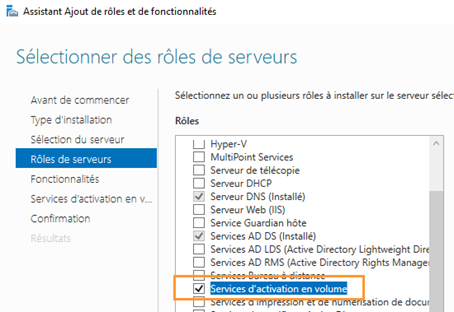
Une fois le rôle installé, exécutez l'outil d'activation en volume. Sur la page d'introduction, cliquez sur suivant :
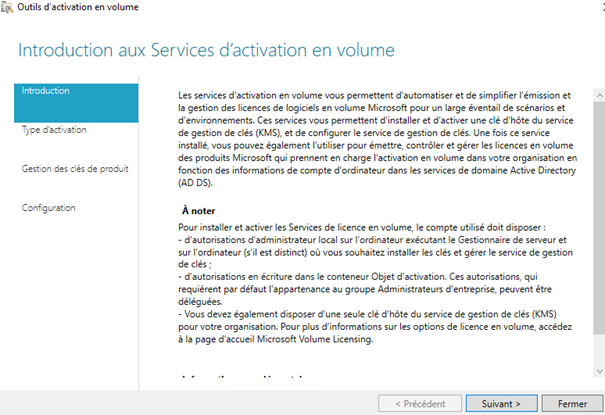
Sur la page « Sélectionner la méthode d'activation en volume » sélectionner service de gestion de clé ou activation Active Directory. Indiquez le nom du serveur d'activation. Dans notre exemple nous utilisons, le service de gestion de clés.
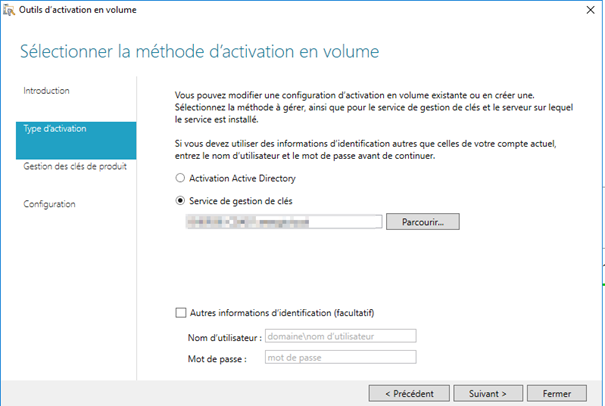
Sur la page « gérer l'hôte du service de gestion », il vous faudra d'abord utiliser l'option « installer votre clé d'hôte KMS » et saisir la clé dans le champ en dessous.
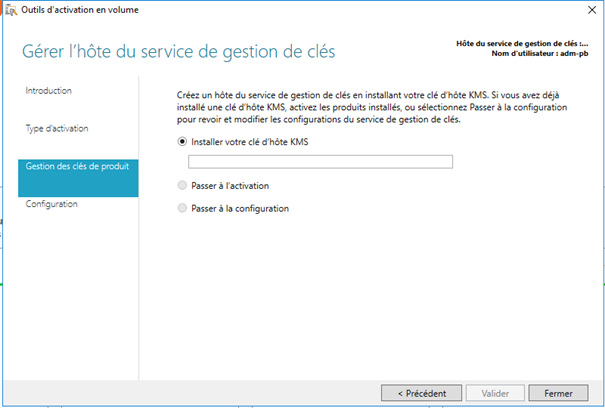
Une fois la clé KMS enregistré, il vous faut activer le produit auprès de Microsoft, par internet ou par téléphone.
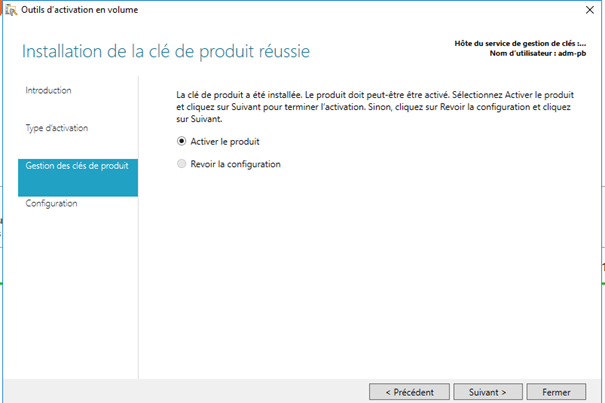
Sélectionner le produit à activer si nécessaire dans la liste.
Si vous souhaitez activer le produit par internet, utiliser l'option « activer en ligne ». Si vous souhaitez faire une activation par téléphone, il vous faudra sélectionner le pays afin d'obtenir le numéro correspondant.
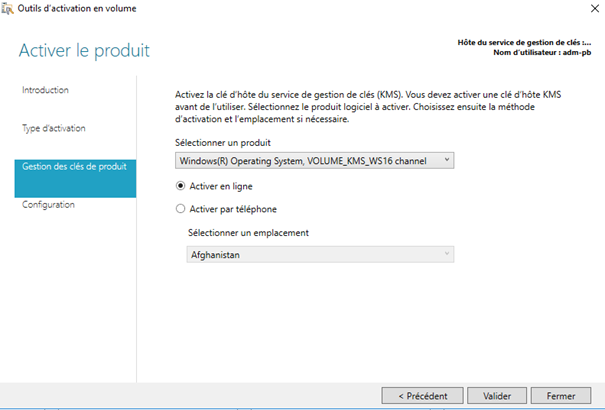
Sur la demande de confirmation, cliquez sur « oui ».
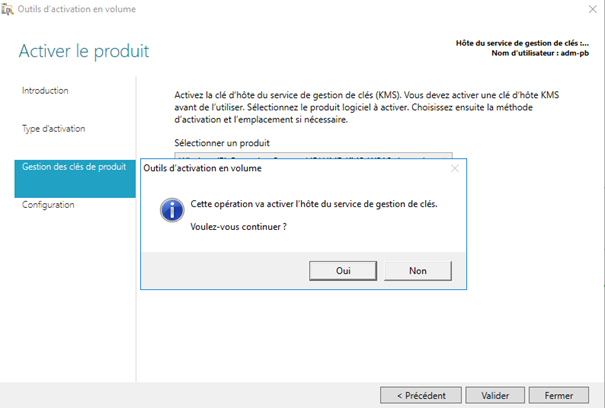
Le résultat de l'activation apparaît.
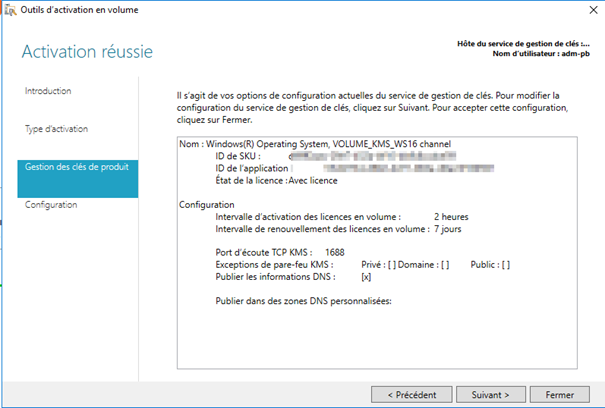
Si vous utilisez l'activation par le service KMS et non AD, l'assistant vous propose de créer les enregistrements de service dans les zones DNS.
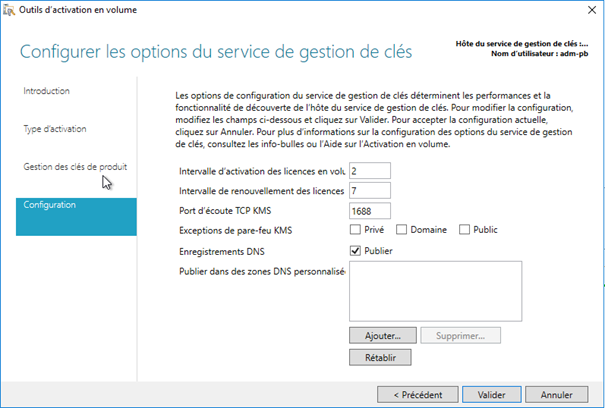
Sur la page « Configuration réussie » cliquez sur suivant si vous souhaitez ajouter une autre clé, ou cliquez sur « fermer ».
|
|
Si votre réseau contient plusieurs sous-réseaux, il est important de ne pas filtrer le port 1688, utilisé par les clients pour joindre le serveur KMS |
|
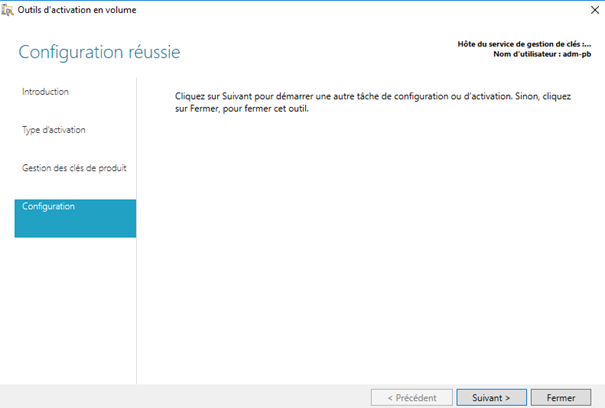
Si vous souhaitez envoyer une demande d'activation immédiatement depuis un client utiliser la commande suivante :
slmgr.vbs /ato
Si vous souhaitez voir l'état et les licences sur le serveur d'activation utiliser la commande :
slmgr.vbs /dli
ou
slmgr.vbs /dlv
Si vous utilisez un environnement virtuel sous Hyper-V, vous avez la possibilité d'utiliser l'activation AVMA pour vos machines virtuelles :
https://docs.microsoft.com/fr-fr/windows-server/get-started-19/vm-activation-19


